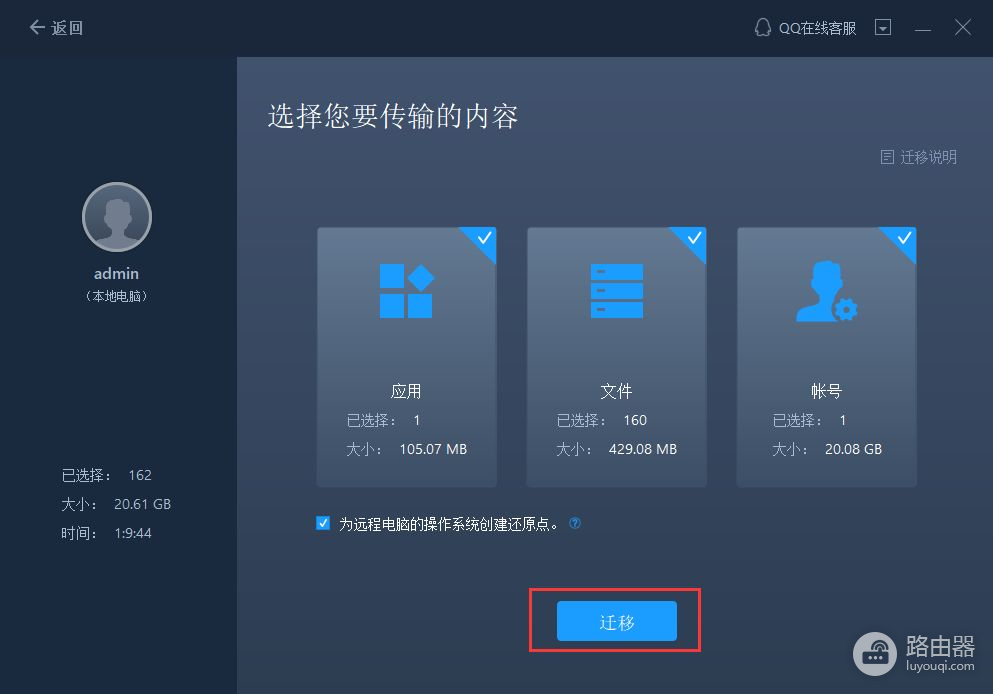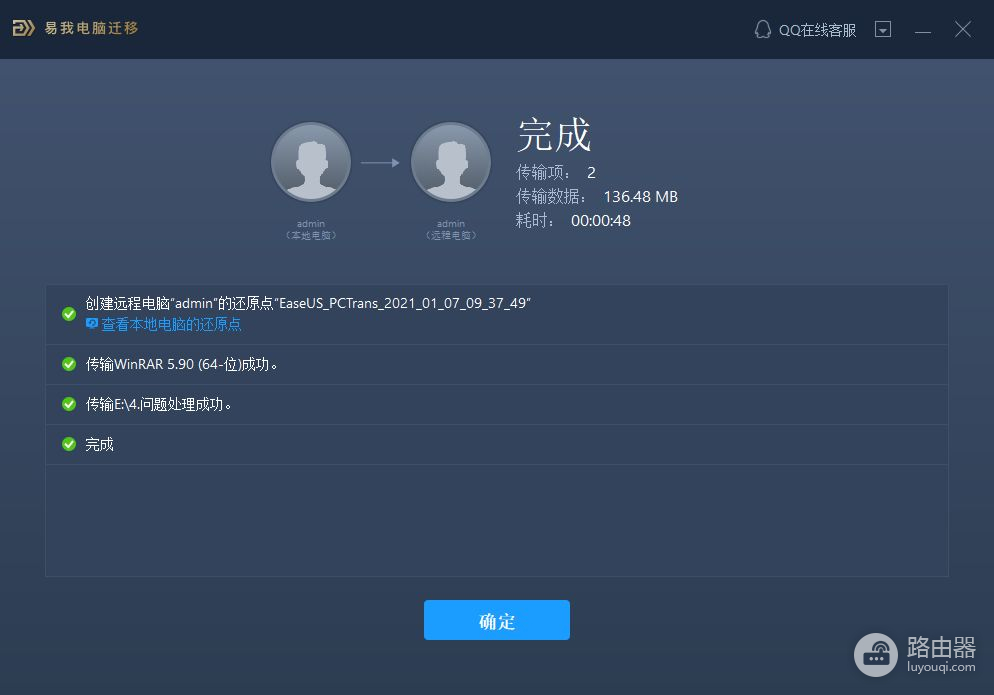更换电脑如何迁移数据(换电脑 数据迁移)
没想到买个新电脑,能够让我这么头疼!花几千块钱花得开开心心,结果面对这旧电脑一堆文件迁移问题,垂头丧气!谁能帮帮我?
更换电脑如何迁移数据是让很多人头疼的事情,几十上百个G的文件,想要直接传输,还真是有点困难,费时费力,还影响心情。更重要的是,一个不注意,很有可能把重要文件给传输漏了,或者是把文件损坏了,这就更难受了。
如何能快速把一台电脑上的文件传输给另一台电脑呢?有没有什么方便快速的方法?传输文件,是我们经常都在电脑上做的事情,小文件还比较好说,大文件的话,一是很多软件不支持传输,二是,传输的速度非常慢,传输时间非常的久,那就只能通过易我电脑迁移来将文件进行快速传输了。
其实,传输文件没有那么难!你只需要有易我电脑迁移这款软件,轻轻松松就解决好了这个问题。再也不用花几天几夜的时间来传输文件了,对一些文件大、又要得急的人来讲,是一款必须要拥有的软件。具体操作步骤可以继续往下看。
步骤1.连接源和目标计算机
(1)启动易我电脑迁移并选择“电脑到电脑”,然后点击“开始”进行下一步。
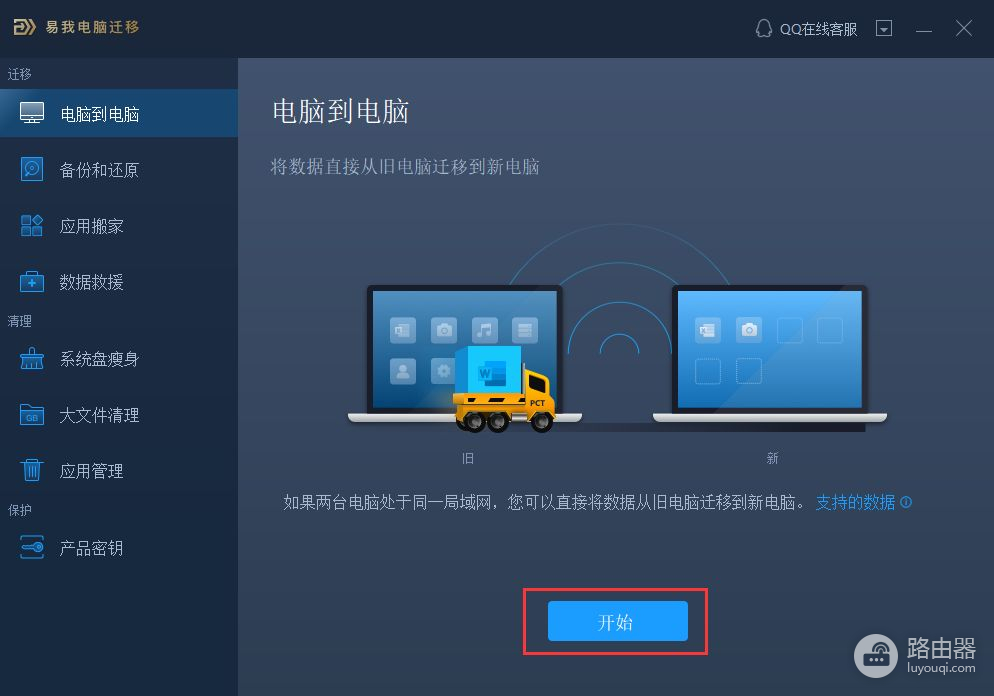
(2)左侧“找到的电脑”中列出了同一局域网中的计算机,您可以根据用户名(Windows账户)和IP地址等信息选择一台计算机,然后输入该帐户的密码并选择传输方向以连接两台计算机。
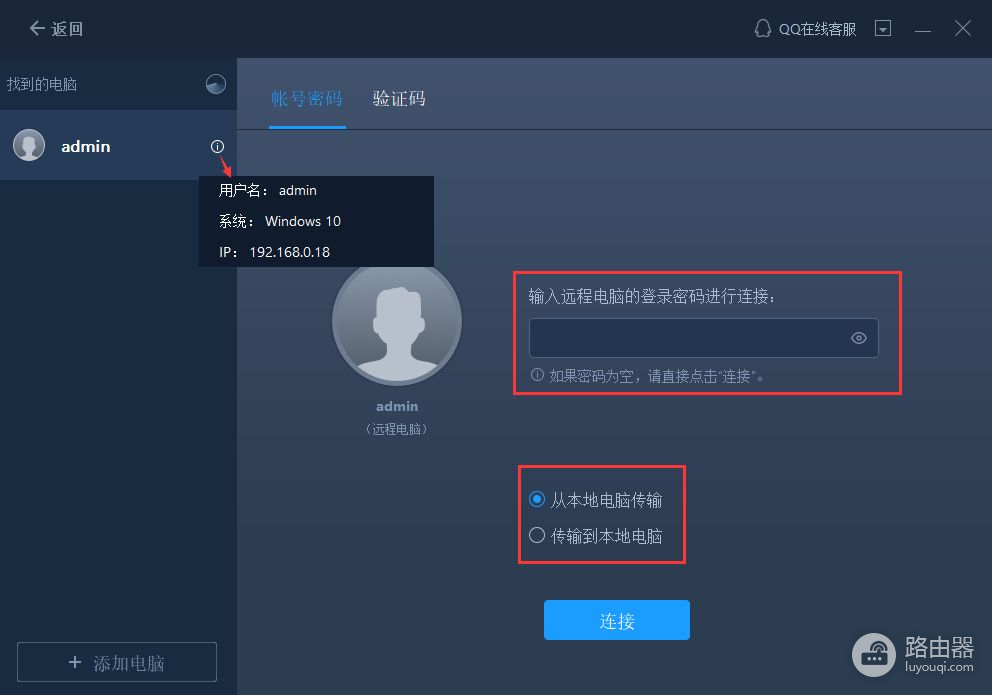
易我电脑迁移还可以通过验证码来连接两台计算机。您可以在另一台计算机点击“验证码”,查看该机的验证码,然后在本机输入该验证码进行连接。
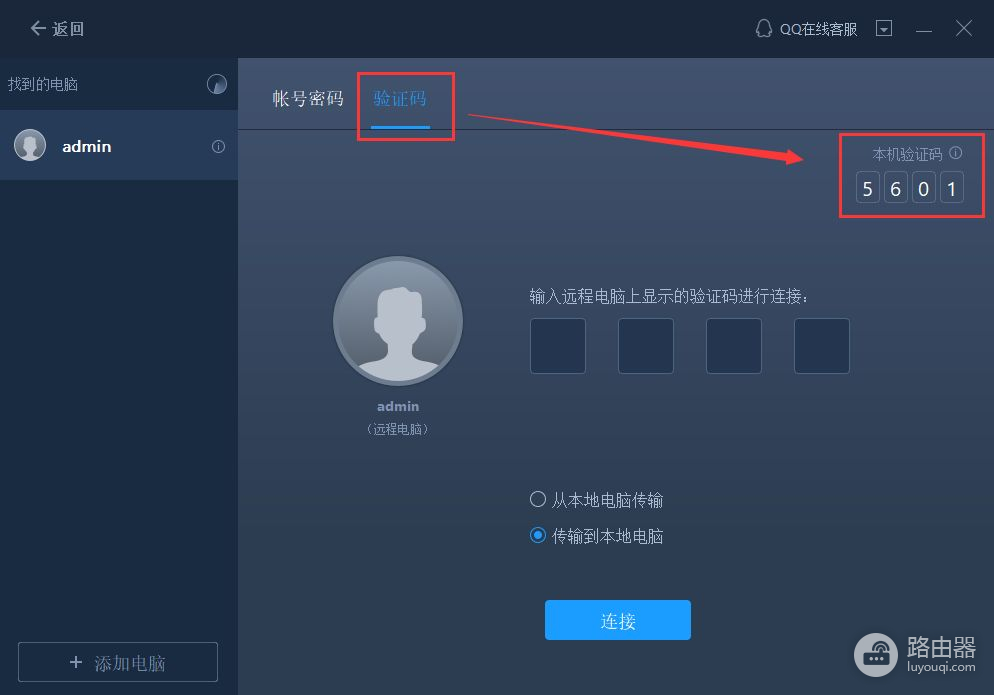
如果左侧“找到的电脑”中无法直接列出计算机,请点击“添加电脑”,然后通过IP或计算机名称来添加另一台计算机。
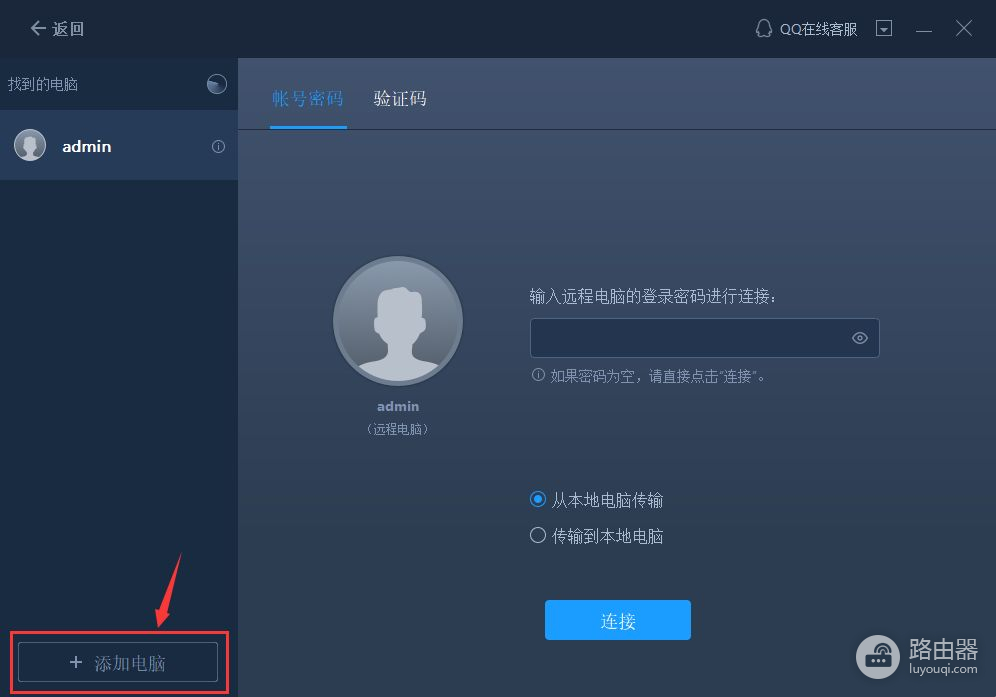
注意:
◆请确保源计算机和目标计算机位于同一局域网内,并且目标计算机已安装相同版本的易我电脑迁移软件。
步骤2.选择要传输的内容
(1)易我电脑迁移将开始枚举源计算机中所有可以传输的应用程序、文件和Windows账号。此过程将花费一些时间,并且速度因数据量和计算机性能而异。枚举完成后,您可以对传输的内容进行“编辑”。
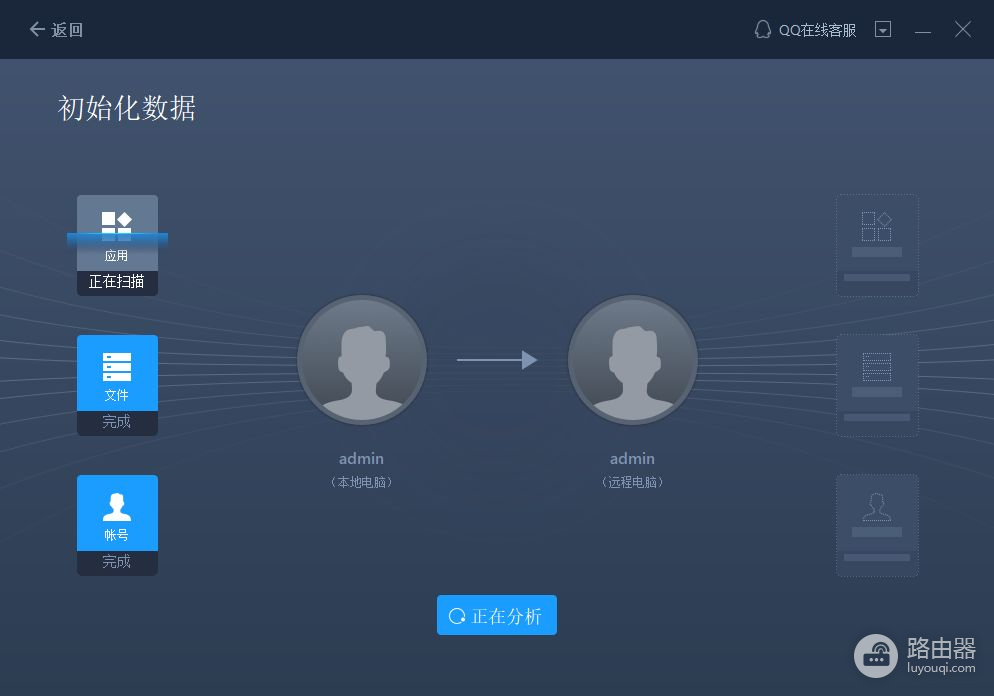
(2)勾选“文件”,点击“编辑”按钮以选择需要传输的文件/文件夹。
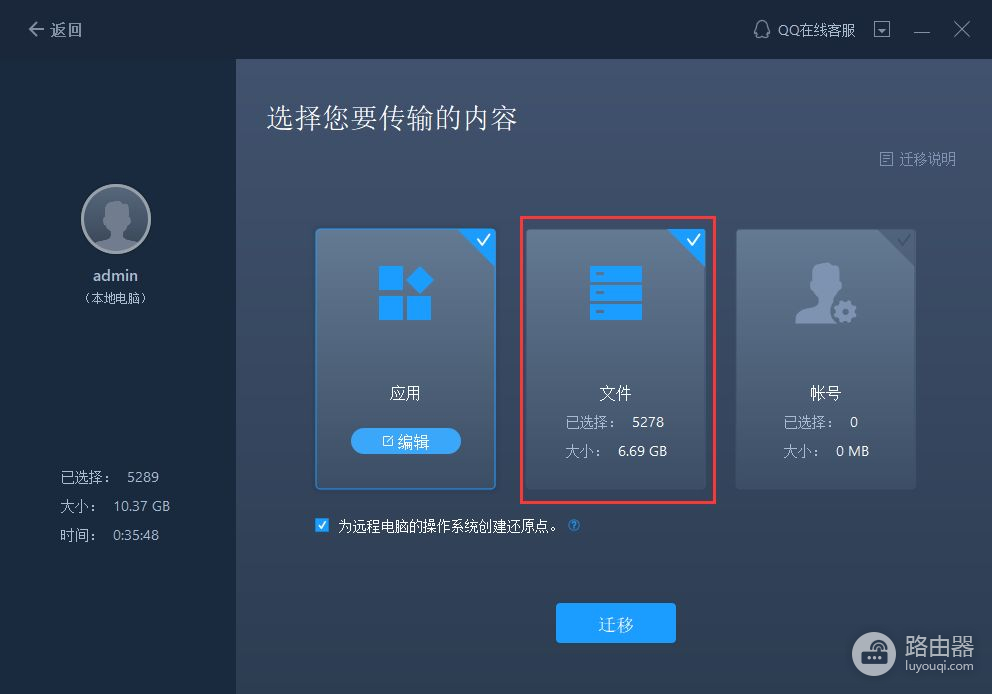
为远程电脑的操作系统创建还原点可确保您始终能够将目标计算机的系统还原到传输前的状态。启用此选项后,传输时需要花费几分钟才能完成该操作。
(3)选择要传输的文件。
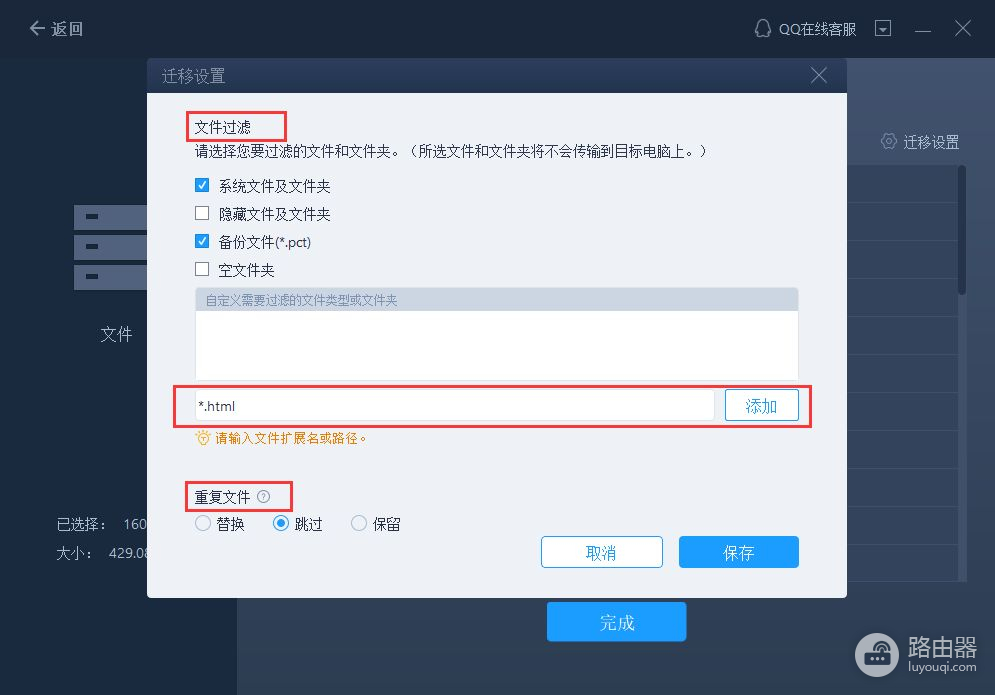
对于某个文件或文件夹,您可以点击右侧“编辑”按钮,更改目标路径,将所选文件重定向到目标计算机上的其他位置。
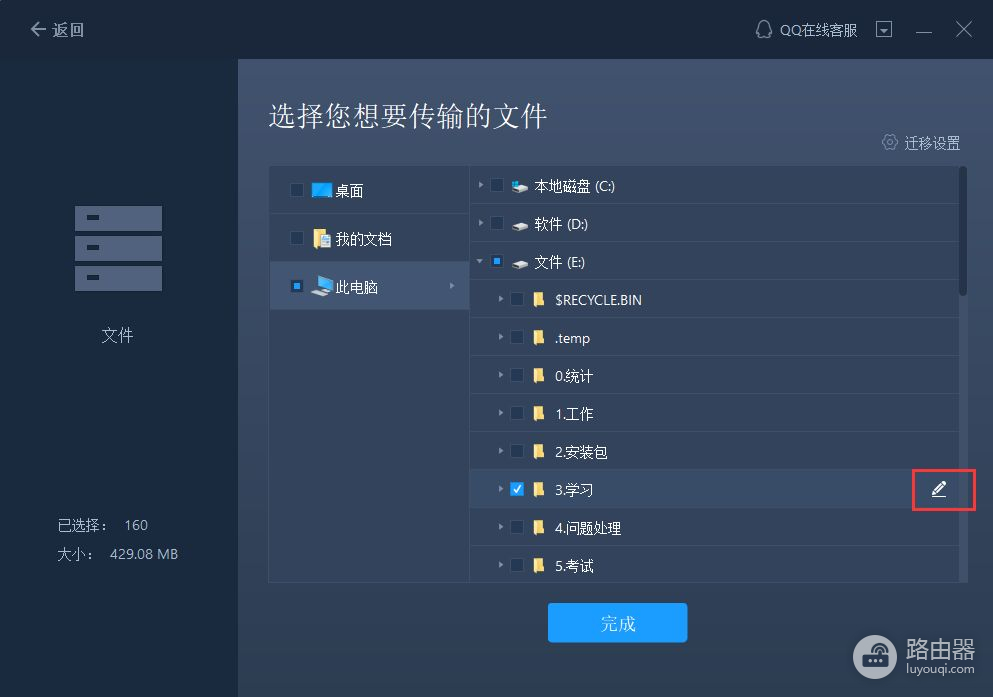
注意:
◆当您需要修改目标路径时,强烈建议您只修改盘符部分。
步骤3.开始迁移
完成上述所有设置后,请点击“迁移”按钮以开始传输。